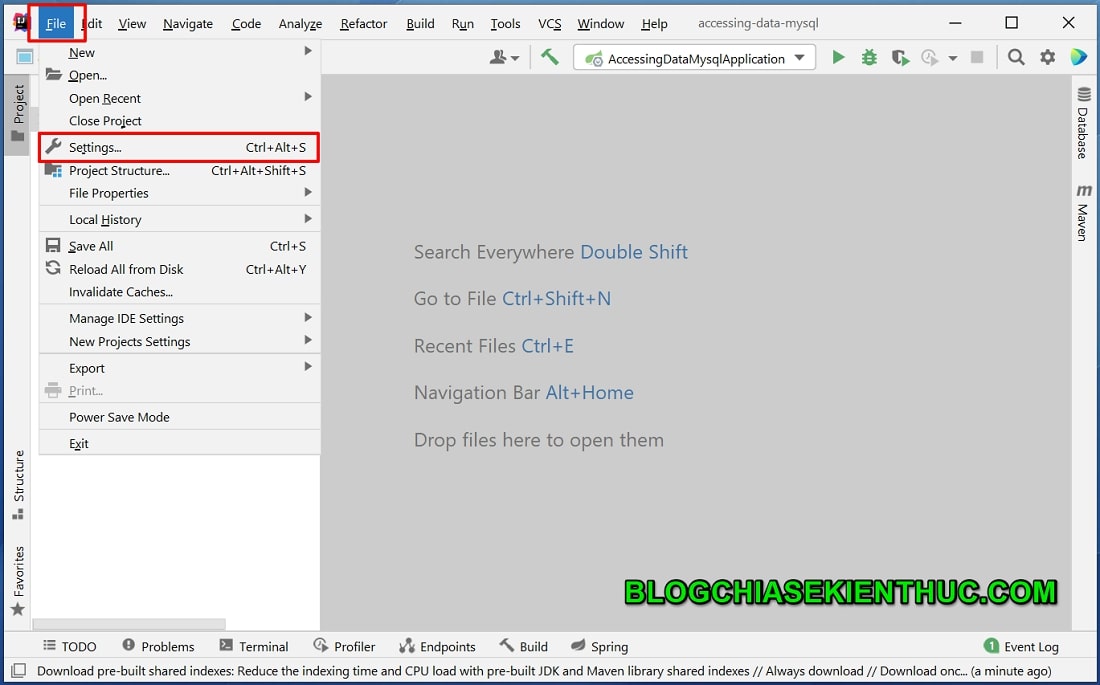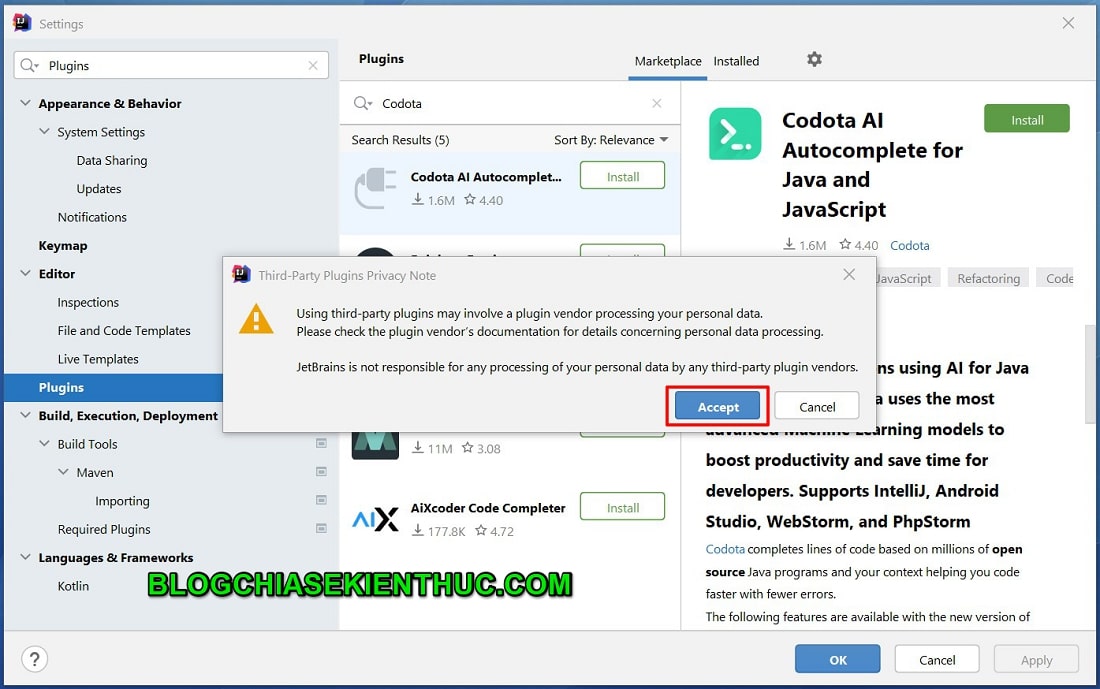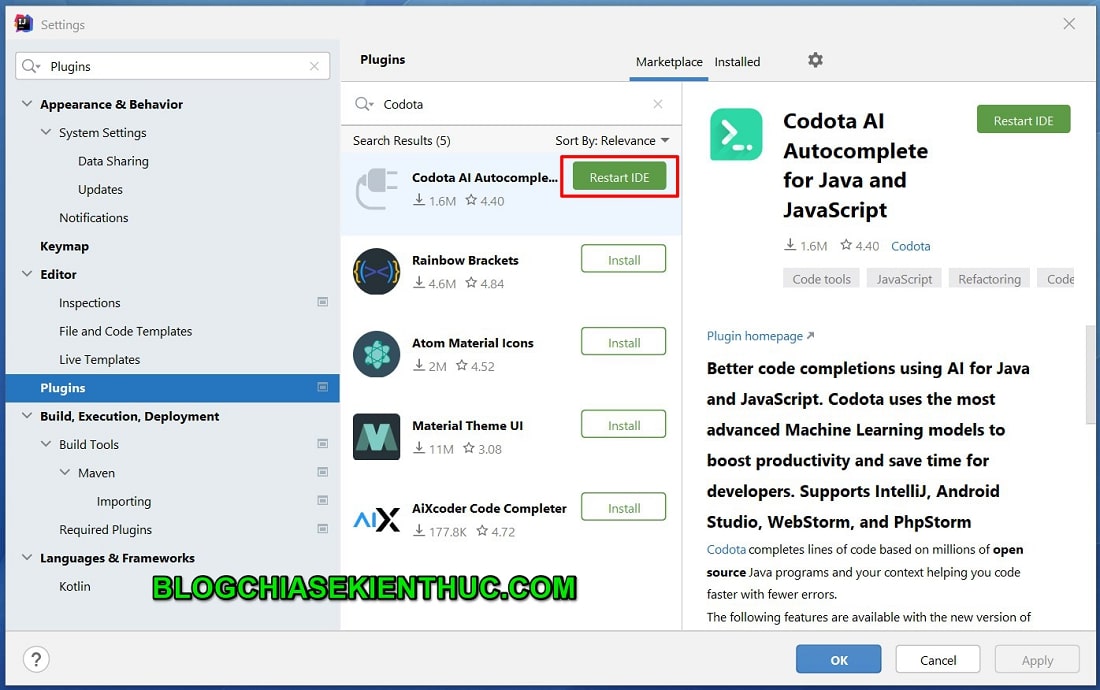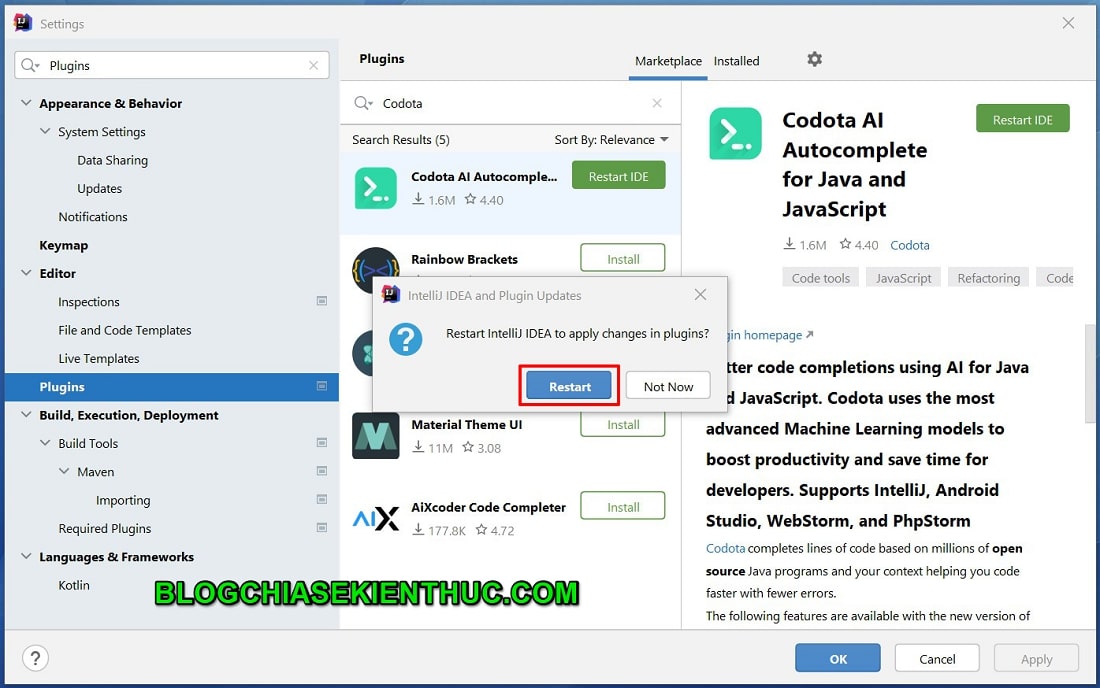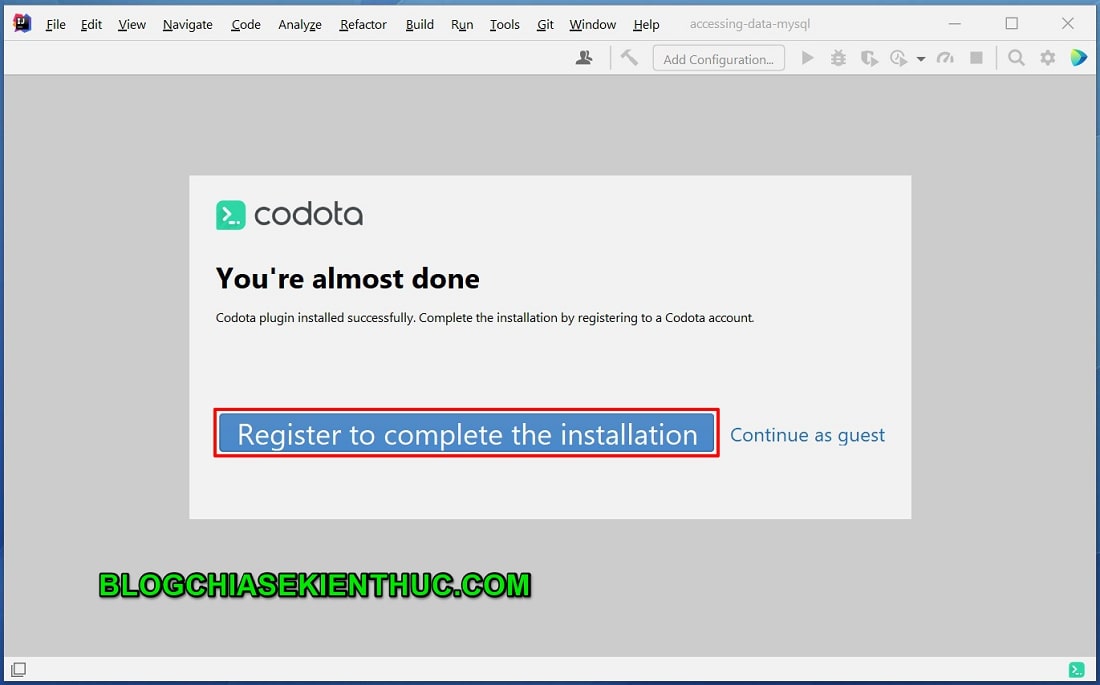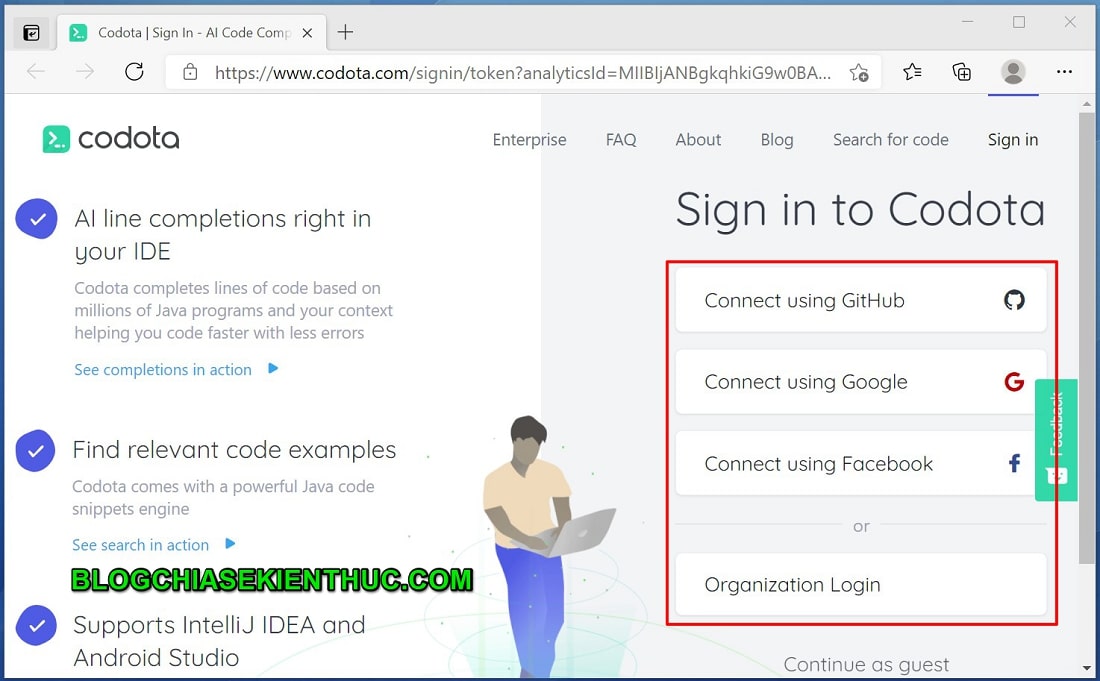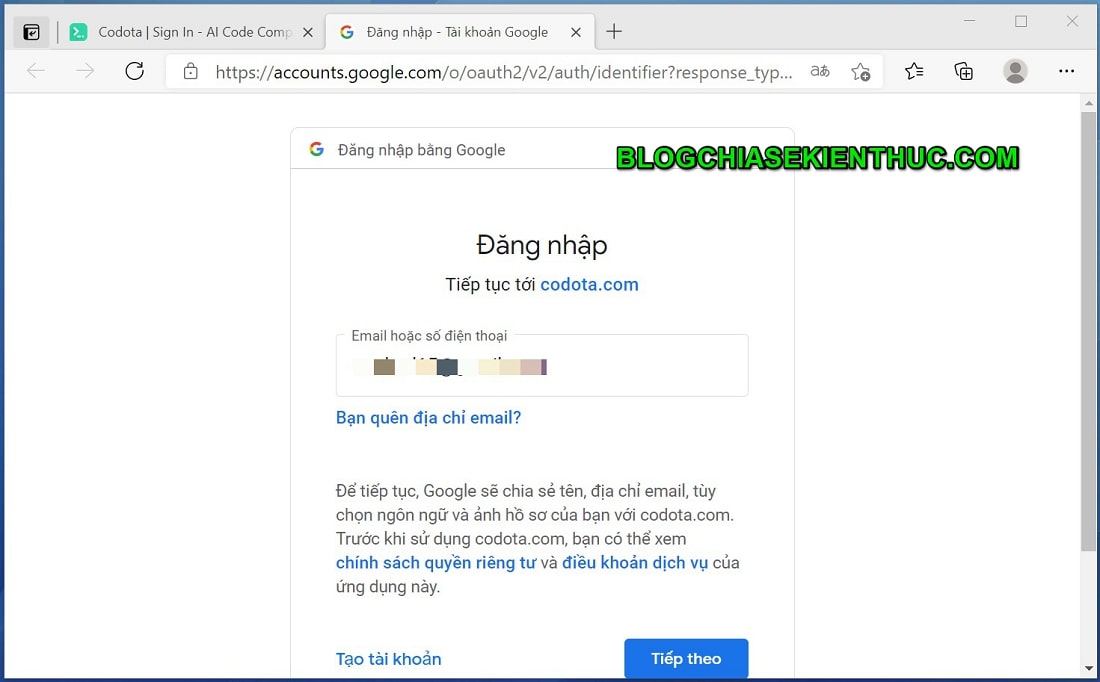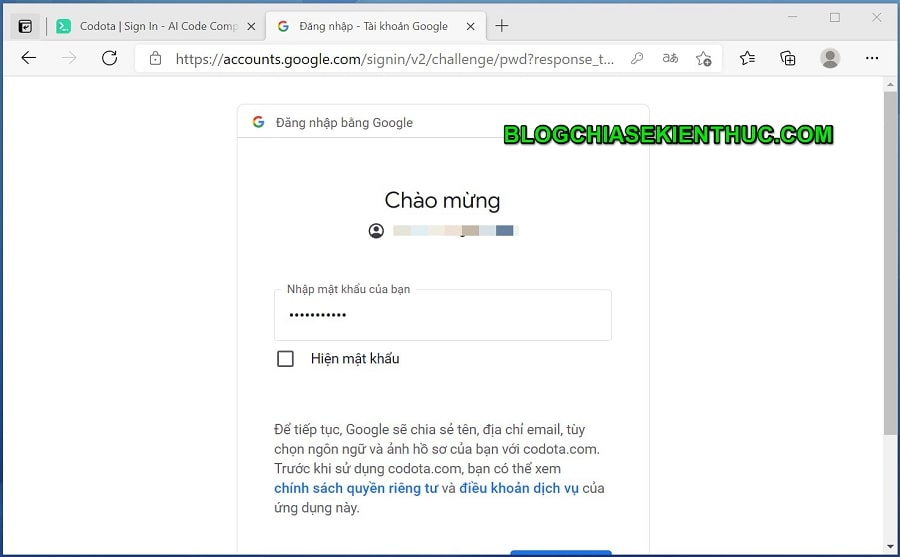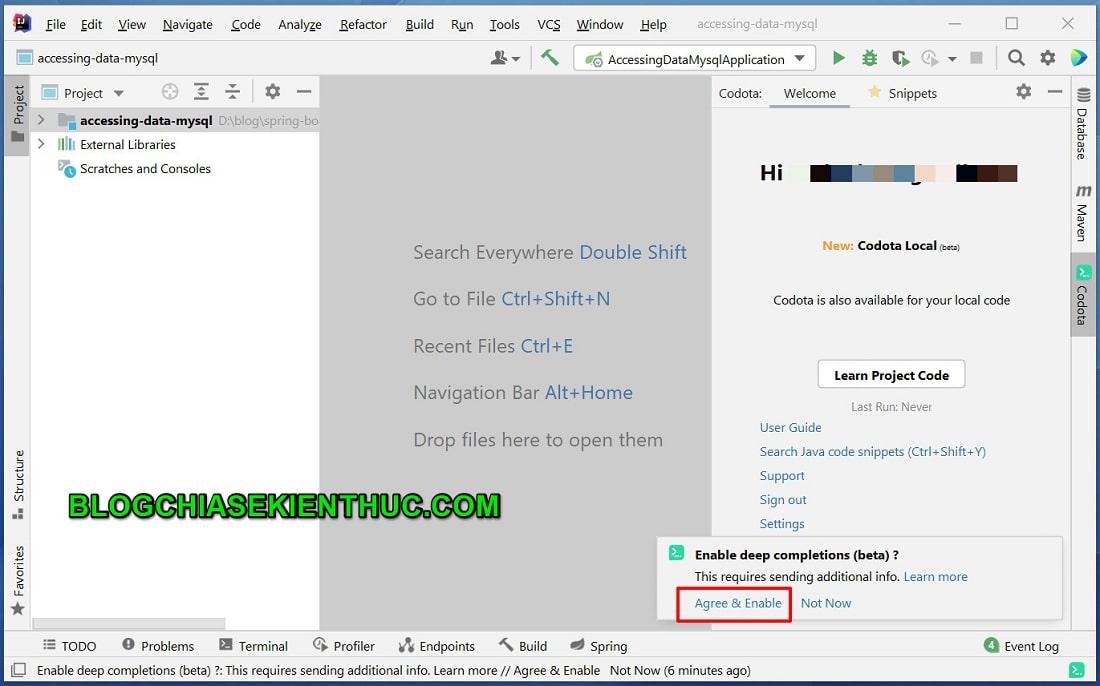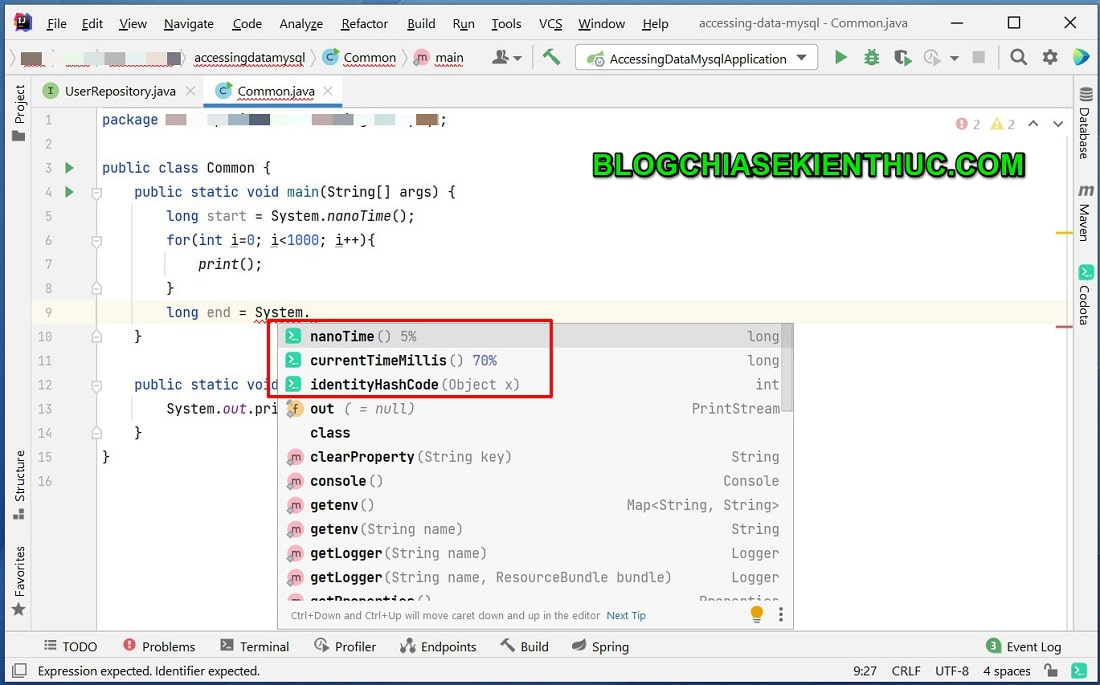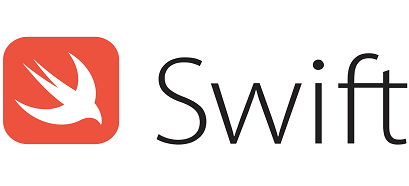Chào anh em, mình còn nhớ hồi mới vào Đại học nhìn các thầy cô code bằng phần mềm Notepad++ hoặc thậm chí code bằng Word mà mình cứ trầm trồ thán phục.
Phải công nhận là mới học code thì học kiểu đó sẽ nhớ cú pháp lâu. Nhưng liệu thực tế chúng ta có cần thiết phải làm như vậy không?
Việc nhớ cú pháp ngôn ngữ lập trình theo mình là không quá quan trọng. Lập trình viên nên tập trung vào việc giải quyết vấn đề thay vì ghi nhớ cú pháp, vì các công cụ hiện nay hỗ trợ rất mạnh điều đó.
IntelliJ Idea là một trong những IDE được sử dụng phổ biến nhất hiện nay và anh em nào dùng thì biết rồi. Ctrl + Space là một loại gợi ý hiện ra (làm sao mà có ông nào đi nhớ hết đống đó được chứ ◔◡◔)
Nhưng chưa dùng lại ở đó, nếu anh em cài plugin Codota – một AI (trí tuệ nhân tạo) mà mình sắp giới thiệu sau đây thì anh em còn thấy nó bá đạo hơn rất nhiều trong việc gợi ý code.
Và ở trong bài viết này mình sẽ cùng anh em đi vào chi tiết các bước cài đặt Codota trên IntelliJ nhé. Ok, bắt đầu ngay thôi nào !
Hướng dẫn cách cài đặt plugin Codota trên IntelliJ IDE
+ Bước 1: Đầu tiên anh em vào mục File => và chọn Settings, hoặc phím tắt là Ctrl + Alt + S (cho máy Window) như hình bên dưới.
+ Bước 2: Sau đó anh em tìm kiếm mục Plugins trong phần cài đặt rồi nhập Codota vào thanh tìm kiếm như hình bên dưới.
Tại thời điểm mình cài thì đã có 1.6 triệu người sử dụng Codota và nó được đánh giá 4.4 star (điều đó chứng tỏ plugin này rất hữu ích và nó cũng rất phổ biến)
=> Bây giờ anh em bấm Install để tiến hành cài đặt Plugins.
+ Bước 3: Bước này chỉ là bước xác nhận nên anh em cứ bấm Accept để tiếp tục nha.
Sẽ mất khoảng 30s để IntelliJ download và cài đặt Codota. Sau đó anh em bấm Restart IDE để khởi động lại IntelliJ và active plugin Codota vừa cài đặt.
Ok, lại là một bước xác nhận, anh em bấm Restart để khởi động lại IntelliJ.
+ Bước 4: Bước tiếp theo anh em sẽ đăng ký để sử dụng Codota (thực ra không cần đăng ký cũng được, như sau này anh em có thể sẽ nhận thông báo về việc đăng ký rất phiền nêu mình khuyên anh em đăng ký luôn).
=> Anh em bấm vào Register to complete the installation để đăng ký.
+ Bước 5: Anh em có thể sử dụng tài khoản Facebook, Google, Github để đăng ký cho nhanh. Ở đây mình sẽ dùng tài khoản Google (Gmail).
Tips: Nếu anh em nào sợ họ gửi Email làm phiền thì có thể sử dụng một Email phụ nào đó.
Nhập thông tin địa chỉ Email => rồi bấm tiếp tục.
Rồi bạn nhập mật khẩu tương ứng => rồi bấm tiếp tục là được.
Ok, như hình bên dưới là anh em đăng ký thành công rồi đó. Giờ thì quay lại InteliJ để bật Codota lên.
Anh em sẽ nhận được một thông báo nhỏ nhỏ như hình bên dưới, anh em chỉ cần bấm vào Agree & Eable là được.
+ Bước 6: Đây là một đoạn code mình viết để test thử thì anh em thấy 3 gợi ý mà mình khoanh trong hình bên dưới là gợi ý từ Codota.
Thậm chí Codota còn đưa ra tỷ lệ người dùng sử dụng hàm nào nhiều hơn trong số các hàm nó gợi ý (AI mà!)
Lời kết
Vậy là mình đã cùng anh em cài đặt plugin Codota trên IntelliJ Idea – một AI gợi ý code hỗ trợ rất nhiều các công cụ của JetBrain (công ty làm ra IntelliJ).
Anh cũng hoàn toàn có thể cài Codota trên các tool như PHPStorm, WebStorm, PyCharm… nhé !
Thực tế thì trong quá trình đi làm, mình thấy đây là một plugin khá hay, đặc biệt là trong nhiều trường hợp mình không biết sử dụng hàm nào thì Codota đưa ra các gợi ý rất chính xác.
Nó cũng giống như kiểu bạn nhớ mang máng một cái gì đó, rồi bạn tìm kiếm trên Google => Google sẽ gợi ý chính xác những gì bạn đang tìm vậy đấy ᵔᴥᵔ
Okay, hi vọng là bài viết này sẽ hữu ích với bạn. Chào và hẹn gặp lại anh em trong các bài viết tiếp theo nhé !
Tham khảo thêm:
- Chia sẻ TOP 10 website tự học CODE cho dân lập trình
- Danh sách 10 HỆ QUẢN TRỊ CƠ SỞ DỮ LIỆU tốt nhất !
- Những cách kiếm thêm tiền cho dân IT (Công nghệ Thông Tin)
- Cài Spring Boot CLI: Tạo ứng dụng Spring Boot bằng Command Line
CTV: Nguyễn Đức Cảnh – Blogchiasekienthuc.com
 Blog Chia Sẻ Kiến Thức Máy tính – Công nghệ & Cuộc sống
Blog Chia Sẻ Kiến Thức Máy tính – Công nghệ & Cuộc sống